系统:PC
日期:2021-09-29
类别:网络工具
版本:v1.13.0
OSS Browser是一款由阿里云官方推出的OSS图形化管理工具,它的功能类似于Windows系统的资源管理器,可以帮助用户对自己的阿里云文件进行管理,包括上传下载和浏览等等。OSS Browser操作方便简单,是大家使用阿里云必备的软件,有需要的用户敬请下载。
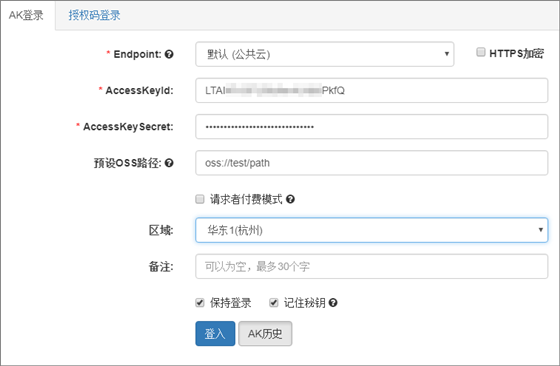
快速安装
下载并安装ossbrowser。
打开ossbrowser并登录
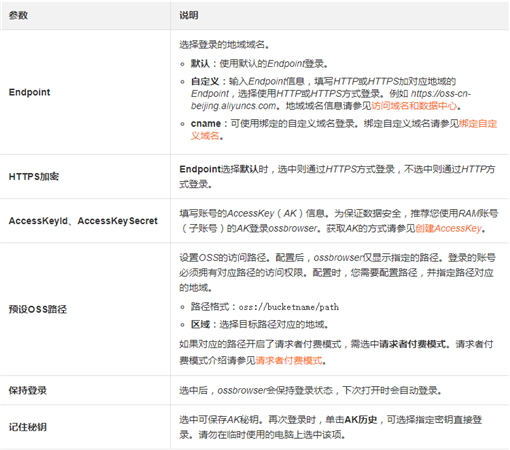
管理Bucket
创建Bucket
在ossbrowser首页,单击新建Bucket。
配置Bucket 信息。
名称:最大63字符,名称唯一。
区域:选择Bucket所在地域。
ACL权限:选择Bucket的ACL权限。ACL权限介绍请参见基于读写权限 ACL 的权限控制。
类型:选择Bucket的默认存储类型。存储类型详情请参见存储类型介绍。
配置完成后单击确定。
删除Bucket
选中指定的Bucket,之后单击更多 > 删除即可。当Bucket内存在文件或碎片时,无法被删除。
管理Object
创建目录
在ossbrowser首页,单击对应的Bucket。
单击创建目录。
填写目录名并单击确定。
说明
不允许使用表情符,请使用符合要求的UTF-8字符。
一次仅可以创建一个目录,且仅可以创建单级目录,无法创建多级目录。例如可以创建目录abc,无法创建目录abc/123。
不允许出现名为 ..的子目录。
总长度控制在1~254个字符。
上传文件或目录
在指定的Bucket或目录内,单击文件或目录,之后选中需要上传的文件或目录,即可完成上传文件或目录的操作。上传时可同时选中多个数据进行批量上传。
下载文件或目录
在指定的Bucket或目录内,选中需要下载的数据,单击下载即可。 可同时选中多个数据进行批量下载。
复制文件或目录
在指定的Bucket或目录内,选中需要复制的数据,单击复制。
进入需要粘贴文件的Bucket或目录,单击粘贴即可。 若复制文件的源地址和目的地址一致,则会覆盖原有文件。若该文件是低频、归档或冷归档类型文件,且存储天数未满指定天数,会产生提前删除费用。提前删除费用请参见计量项和计费项。
移动文件或目录
在指定的Bucket或目录内,选中需要移动的文件或目录,单击更多 > 移动。
进入需要粘贴文件的Bucket或目录,单击粘贴即可。
注意 移动文件或目录,实际上是将文件或目录从源地址复制到目的地址,之后将源地址的文件删除。若被移动的文件是低频、归档类型文件,且存储天数未满指定天数,会产生提前删除费用。
重命名文件或目录
在指定的Bucket或目录内,选中需要重命名的文件或目录,单击更多 > 重命名,输入新的名称即可。
注意
重命名操作仅支持1 GB以下的文件。
重命名文件或目录,实际上是将文件或目录复制后重新命名,并保存,之后将原文件删除。若被重命名的文件或目录是低频、归档或冷归档类型文件,且存储天数未满指定天数,会产生提前删除费用。
删除文件或目录
选中需要删除的文件或目录,单击更多 > 删除。 若被删除的文件或目录是低频、归档或冷归档类型文件,且存储天数未满指定天数,会产生提前删除费用。
生成文件URL
选中指定文件,单击更多 > 获取地址。
填写链接有效时间,并单击生成。
说明 如果Bucket绑定了自定义域名,可选择已绑定的域名生成文件URL。绑定自定义域名操作请参见绑定自定义域名。
单击点击复制或发送邮件,将文件 URL 发送给需要访问该文件的用户。扫描生成的二维码也可以访问该文件。
修改文件HTTP头
选中目标文件,单击更多 > HTTP头。
在弹出的HTTP头对话框配置文件的HTTP头,HTTP头详情请参见公共HTTP头定义。
配置完成后,单击确定。
预览文件
单击指定的文件名即可预览文件。ossbrowser目前支持TXT格式文件和部分小于5 MB的图片文件的预览。
管理碎片
选中指定的Bucket,之后单击碎片。通过管理碎片,您可以将不需要的碎片删除。
使用AccessKey登录时出现“AccessDenied:You are forbidden to list buckets”报错
问题分析:登录时出现该报错,表明您登录的账号无所有Bucket的访问权限。
解决方法:
若您的账号无Bucket访问权限,请添加访问权限后登录。
若您的账号仅有部分Bucket或部分文件的访问权限,请在预设OSS路径栏添加访问路径,并选择Bucket所在区域。
上传、下载文件较多时,如何提高上传、下载速度?
问题分析:ossbrowser默认同时执行3个上传或下载任务,剩余的任务会在队列中等待前面的任务完成后再执行,在文件较多的情况下,默认的设置会影响到上传、下载的速度。
解决方法:在ossbrowser操作界面,单击设置,修改上传下载设置。
热门推荐
相关应用
实时热词
评分及评论
超级棒!点一亿个赞
我心目中的战神软件
对于新手十分不友好,但是又总是让人欲罢不能!
已经用了好多个版本了
简直神器顶顶顶顶顶顶,值得下载
点击星星用来评分